Іноді цю проблему можуть викликати пошкоджені документи Word
- Якщо документ Word порожній під час відкриття, ви не можете побачити його вміст.
- Проблема може виникнути через пошкоджені документи Word і пошкоджені надбудови Word.
- Запуск сканування SFC і відновлення програми Word або відповідного документа може вирішити проблему.
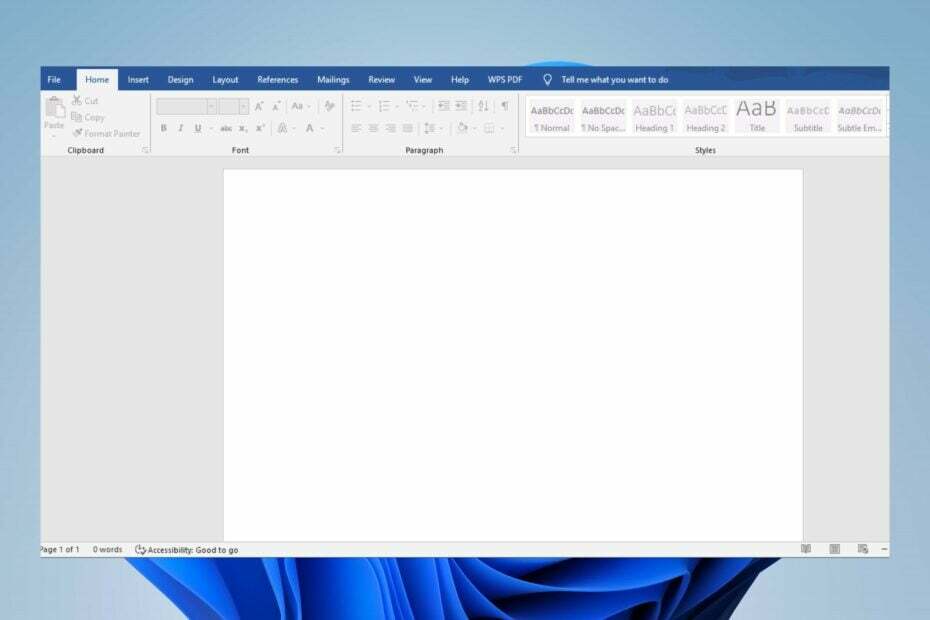
Не втрачайте пошкоджені документи Word. Цей інструмент буде відновити та відновити сильно пошкоджені .doc або .docx файли та надайте повний звіт, коли закінчите. Ви будете використовувати його для:
- Виправте всі пошкоджені .doc і .docx файли до Word 2007
- Відновлюйте шрифти, текст, колонтитули та все інше, що містить документ Word
- Поверніть вихідний вміст із відновлених файлів у початковій формі
Інструмент відновлення файлів Word
Microsoft Word дозволяє користувачам створювати документи, що містять численні дані. Це дозволяє зберігати файли на вашому комп’ютері для офлайн-доступу. Однак багато користувачів скаржаться на те, що документи Word залишаються порожніми під час відкриття, навіть якщо вони не порожні. Отже, це унеможливлює доступ до вмісту документа.
Крім того, у нас є докладний посібник виправлення помилки Word під час відкриття файлу помилка в Windows 11.
Чому документ Word порожній під час відкриття?
Документи Microsoft Word, які не відображають вміст під час відкриття, можуть виникати з багатьох причин. Нижче наведено деякі фактори, які можуть спричинити проблему.
- Пошкоджені документи Word – Документ Word, до якого ви намагаєтеся отримати доступ, може бути пошкодженим, через що він не є цілим. Це може вплинути на його зовнішній вигляд і іноді призвести до того, що документ не відкривається.
- Формат або колір тексту – Ви можете зіткнутися з тим, що документ порожній і весь білий через помилки форматування тексту. Наприклад, встановлення кольору тексту на білий може призвести до того, що текст буде виглядати порожнім, оскільки він збігається з білим фоном. Крім того, через прихований текст документ Word може виглядати порожнім.
- Проблеми з програмою Word – Запуск застарілої програми Word на вашому комп’ютері може спричинити її несправність і документ відображатиметься порожнім. Крім того, несправні або відсутні файли встановлення можуть перешкоджати функціональності програми.
Інші фактори, не зазначені вище, також можуть бути причиною того, що документ Word залишається порожнім під час відкриття. Тим не менш, ми обговоримо, як легко вирішити проблему.
Як я можу виправити документ Word, якщо він порожній під час відкриття?
Перш ніж виконувати будь-які розширені кроки з усунення несправностей, виконайте наведені нижче дії.
- Вимкніть фонові програми працює на вашому ПК.
- Тимчасово вимкніть антивірусне програмне забезпечення на комп’ютері.
- Перезапустіть Windows у безпечному режимі і перевірте, чи проблема не зникає.
Якщо ви не можете вирішити проблему, виконайте наведені нижче дії.
1. Вимкніть надбудови
- Клацніть лівою кнопкою миші старт кнопка, вид Microsoft Word у вікно пошуку та натисніть на нього, щоб запустити його.
- Натисніть на Файл і натисніть на Опції.
- Перейдіть до Надбудови і виберіть вкладку Іди кнопку.
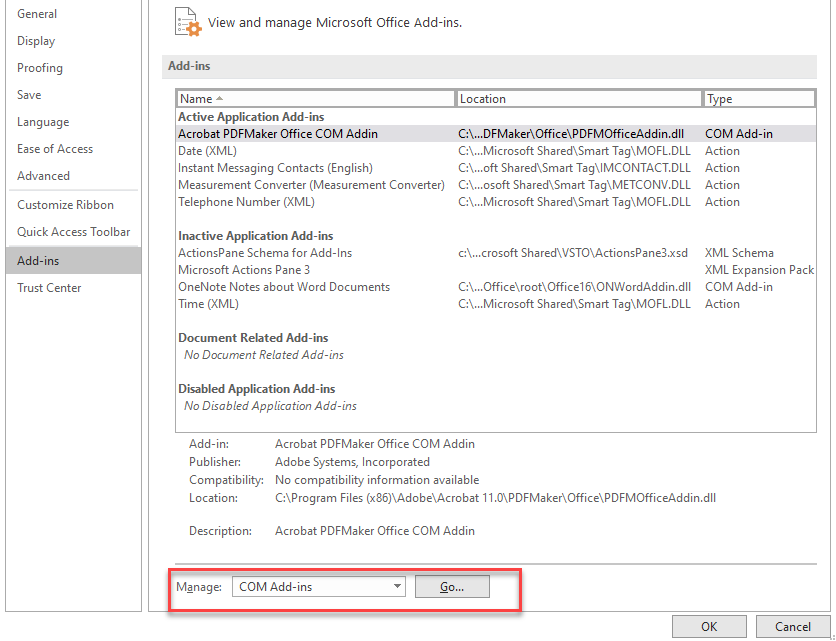
- Зніміть прапорці з усіх надбудов у Word і перевірте, чи проблема з чорним документом не зникає.
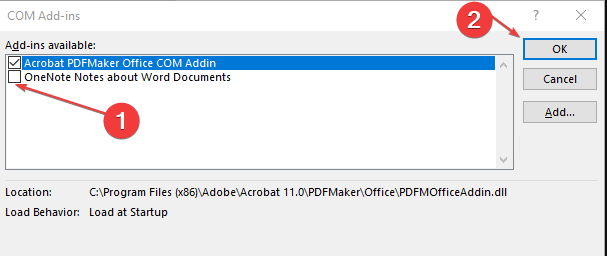
Вимкнення реклами в програмі Word може усунути будь-які перешкоди, які вони спричиняють програмі.
- Word для Windows 11: як завантажити його безкоштовно
- Користувач не має прав доступу: як виправити цю помилку
- Word зіткнувся з помилкою: 5 способів легко її виправити
- Як запобігти погіршенню якості зображення в документах Word
2. Запустіть сканування SFC
- Клацніть лівою кнопкою миші старт кнопка, вид Команда Підказка та натисніть Запустити від імені адміністратора варіант.
- Натисніть Так на Контроль облікових записів користувачів підказка.
- Введіть наступне та натисніть Введіть:
sfc /scannow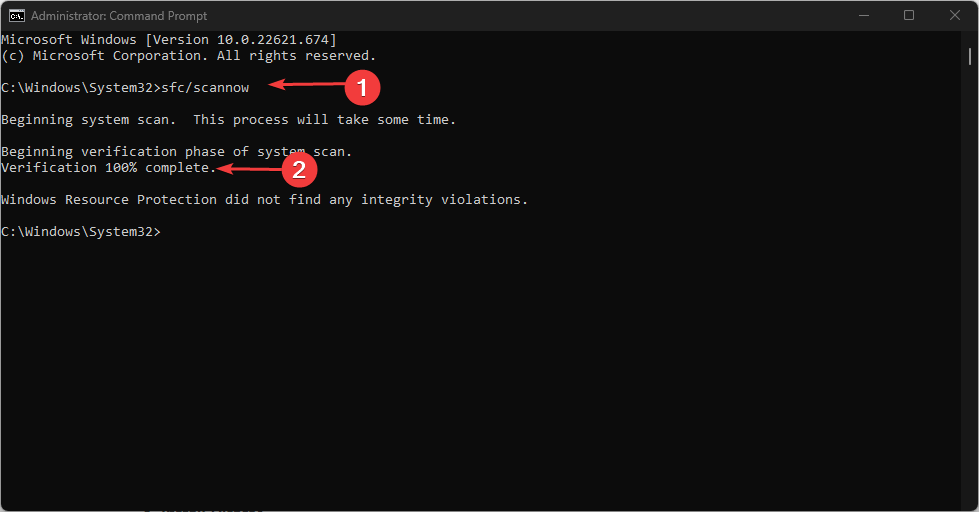
- Перезавантажте ПК і перевірте, чи проблема з порожнім документом Word не зникає.
Порада експерта:
СПОНСОРОВАНО
Деякі проблеми з ПК важко вирішити, особливо коли мова йде про пошкоджені сховища або відсутні файли Windows. Якщо у вас виникли проблеми з виправленням помилки, ваша система може бути частково зламана.
Ми рекомендуємо встановити Restoro, інструмент, який просканує вашу машину та визначить несправність.
Натисніть тут завантажити та почати ремонт.
Запуск сканування SFC виявить і відновить пошкоджені системні файли, через які документ Word не відображає вміст. Перевірте як виправити параметр запуску від імені адміністратора, якщо він не працює на вашому ПК.
Ви також можете спробувати спеціалізовані програми, такі як Restoro, які автоматично замінюють пошкоджену систему або відсутні файли після ретельного сканування вашого пристрою, що миттєво забезпечує кращу роботу ПК продуктивність.
⇒Отримати Restoro
3. Відновлення пошкоджених файлів Word
- Клацніть лівою кнопкою миші старт кнопка, вид Microsoft Word у вікно пошуку та натисніть на нього, щоб запустити його.
- Натисніть на Файл і виберіть ВІДЧИНЕНО в лівій частині екрана.
- Прокрутіть вниз і виберіть переглядати.
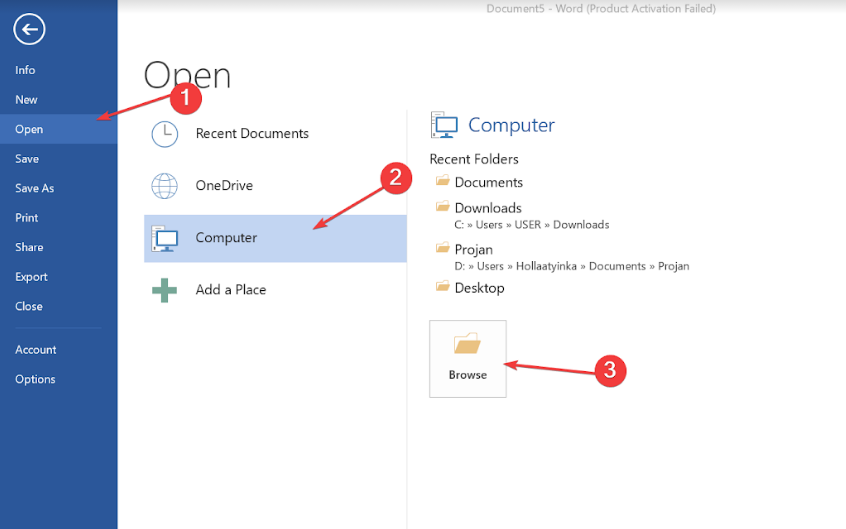
- Виберіть файл, який потрібно відкрити, і клацніть стрілку спадного меню поруч із ВІДЧИНЕНО кнопку.
- Виберіть Відкрийте та відремонтуйте можливість дозволити Microsoft Word відновити пошкоджений файл, що перешкоджає його роботі.
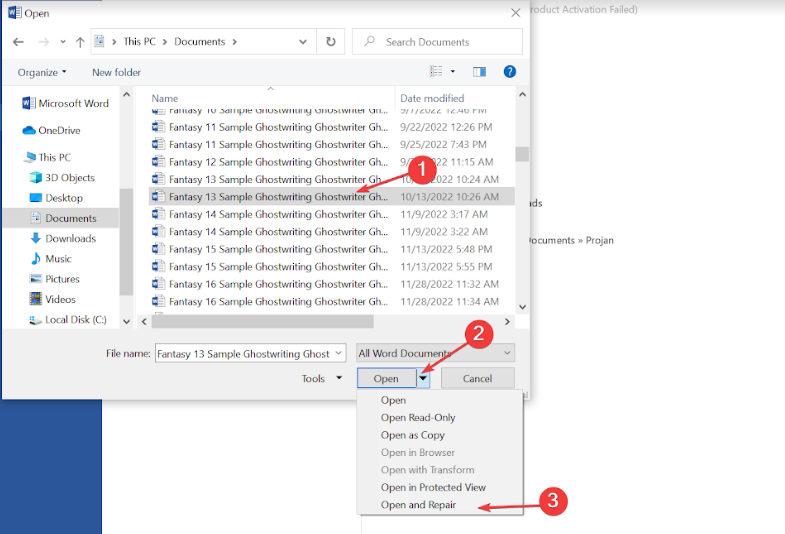
Відновлення пошкодженого файлу Word усуне помилки, які заважають файлу. Ви можете прочитати про найкращий інструмент для виправлення пошкоджених документів у Microsoft Word.
4. Оновіть ОС Windows
- Натисніть вікна + я щоб відкрити Параметри Windows.
- Натисніть на Windows Update і натисніть на Перевірити наявність оновлень. Зачекайте на результат оновлення Windows і натисніть «Установити оновлення», якщо оновлення Windows доступне.
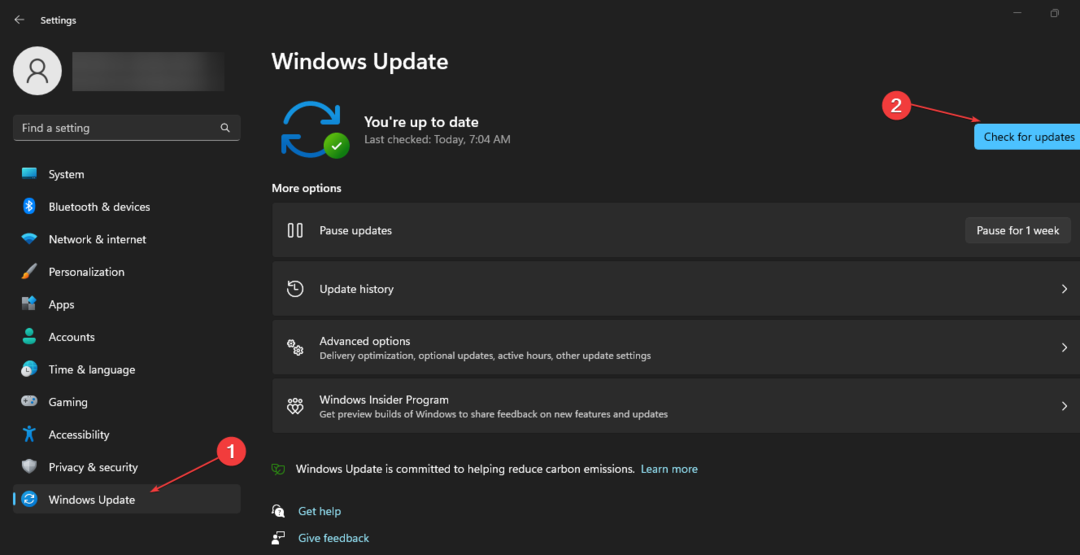
Оновлення ОС Windows встановить необхідні виправлення для виправлення помилок, які спричиняють проблеми з програмою Word.
5. Відновіть або переінсталюйте Microsoft Office
- Клацніть лівою кнопкою миші старт кнопка, вид Панель управління, а потім виберіть його з результатів.
- Натисніть на Програми і перейдіть до Програми та функції вкладка.
- Тоді знайдіть Microsoft Office зі списку та натисніть Зміна.
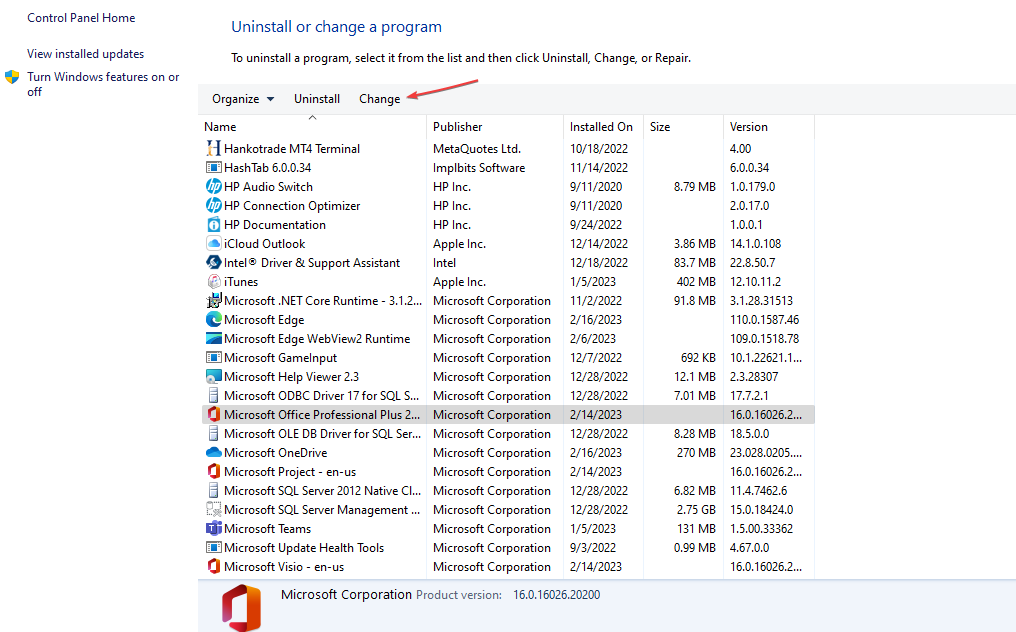
- Виберіть Швидкий ремонт з варіантів, то Ремонт.
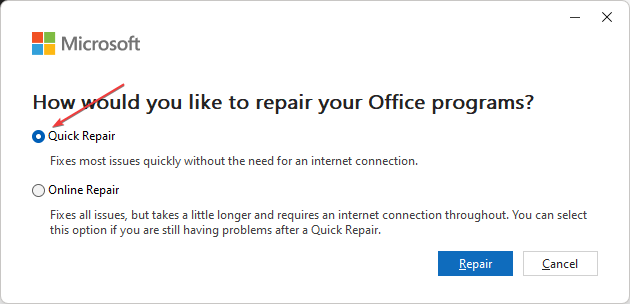
- Натисніть на Ремонт у новому запиті на підтвердження.
- Повторіть кроки 1-4, клацніть три крапки спереду Microsoft Officeі виберіть Видалити з варіантів, то в порядку.
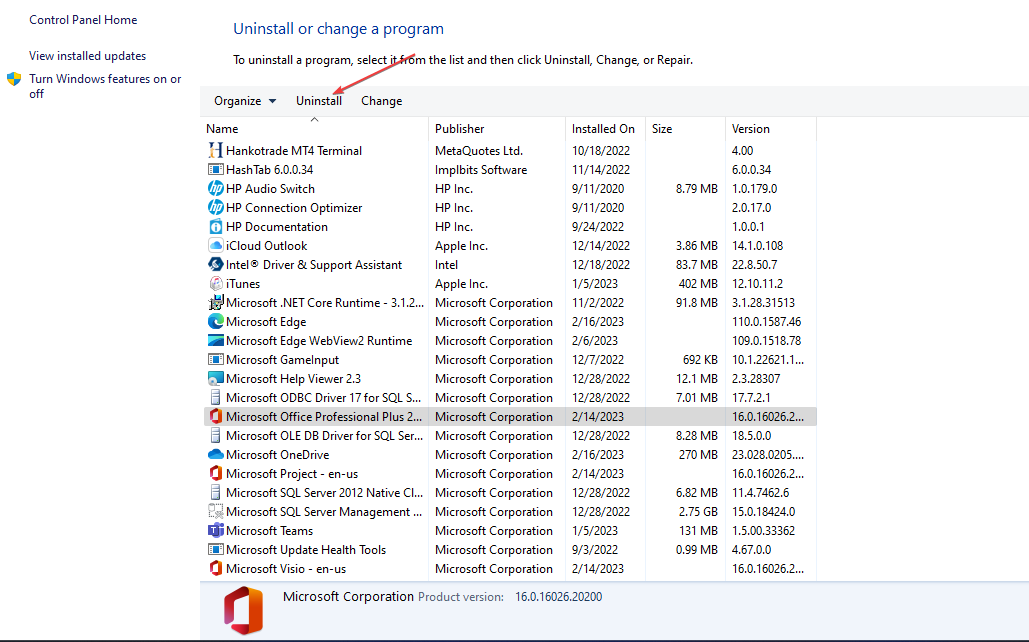
- Перезавантажте комп'ютер і встановити останню версію Microsoft Office доступний для Windows.
Видалення Microsoft Office вирішить проблеми з програмою Word. Крім того, це допоможе оновити Microsoft Office до останньої версії.
Крім того, ви можете перевірити, як виправити Більшість функцій вимкнено, оскільки цей продукт потребує оновлення помилка.
Повідомте нам, яке рішення спрацювало, у коментарях нижче.
Виникли проблеми? Виправте їх за допомогою цього інструменту:
СПОНСОРОВАНО
Якщо наведені вище поради не допомогли вирішити вашу проблему, на комп’ютері можуть виникнути глибші проблеми з Windows. Ми рекомендуємо завантаження цього інструменту відновлення ПК (оцінка «Чудово» на TrustPilot.com), щоб легко їх вирішити. Після встановлення просто натисніть Розпочати сканування кнопку, а потім натисніть на Відремонтувати все.


